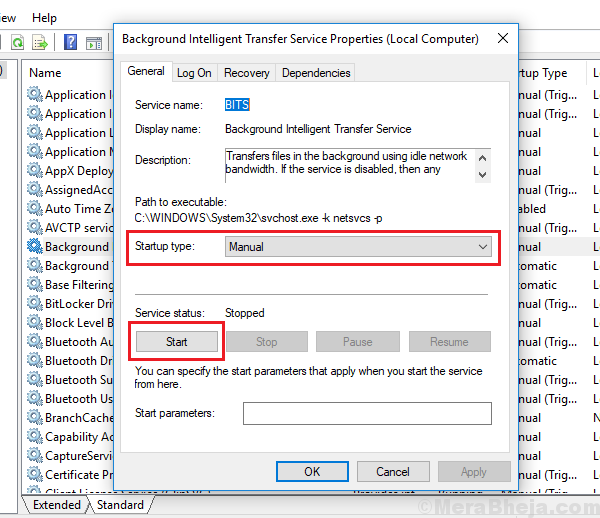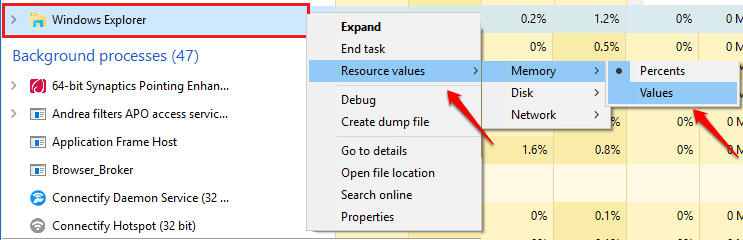- Windows PRO kullanıcıları, Windows 11 ve 10'da Active Directory Kullanıcılarını ve Bilgisayarlarını etkinleştirmeye çalışırken bazı sorunlarla karşılaştı.
- Paketin nasıl kurulacağına ilişkin ayrıntılı bir adım adım çözümü aşağıda sağladık.
- ADUC, eski Windows 2000 yinelemesinde yayımlandığından beri şirketlerin kullandığı güçlü bir yönetim özelliğidir.
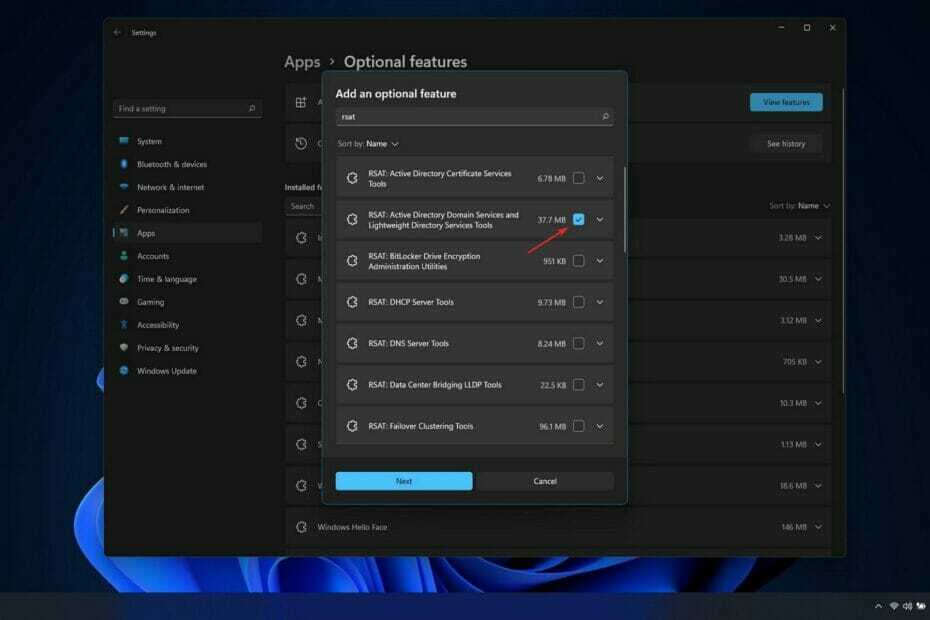
xİNDİR DOSYAYI TIKLAYARAK KURULUM
Bu yazılım, yaygın bilgisayar hatalarını onarır, sizi dosya kaybından, kötü amaçlı yazılımlardan, donanım arızasından korur ve bilgisayarınızı maksimum performans için optimize eder. Şimdi 3 kolay adımda bilgisayar sorunlarını düzeltin ve virüsleri kaldırın:
- Restoro PC Onarım Aracını İndirin Patentli Teknolojilerle birlikte gelen (patent mevcut burada).
- Tıklamak Taramayı Başlat PC sorunlarına neden olabilecek Windows sorunlarını bulmak için.
- Tıklamak Hepsini tamir et bilgisayarınızın güvenliğini ve performansını etkileyen sorunları gidermek için
- Restoro tarafından indirildi 0 okuyucular bu ay
Bazılarınız, orada olmadığını anlamak için dizüstü bilgisayarınızda ADUC'u aramış olabilir. Bu nedenle, bugün size Windows 11 ve 10'da Active Directory Kullanıcılarını ve Bilgisayarlarını nasıl etkinleştireceğinizi göstereceğiz.
Normal kuruluma dahil değildir ve onu elde etme yönteminiz Windows sürümünüze bağlı olarak değişiklik gösterecektir. Active Directory Kullanıcıları ve Bilgisayarları, Active Directory'yi yönetmek için kullandığınız bir Microsoft Yönetim Konsolu ek bileşenidir.
Nesneleri, insanları, bilgisayarları, Organizasyon Birimlerini ve her birinin özelliklerini yönetebilirsiniz. AD'yi yönetmek için kullanabileceğiniz çeşitli araçlardan biridir, ancak Windows 2000'den beri mevcut olduğundan en çok kullanılanlardan biridir.
Daha derinlemesine gördükten hemen sonra hizmeti nasıl etkinleştireceğinizi, perde arkasında nasıl çalıştığını göstereceğimiz için takip edin.
ADUC nasıl çalışır?
Yönetim ve son kullanıcılar söz konusu olduğunda, Active Directory hayatı kolaylaştırırken işletmeler için güvenliği de artırır.
Yönetici ayrıcalıkları ve hak yönetimi merkezileştirilmiştir ve yöneticiler, Active Directory Grup İlkesi özelliği sayesinde bilgisayar ve kullanıcı yapılandırmaları üzerinde merkezi denetime sahiptir.
Bir kez kimlik doğrulaması yapıldıktan sonra, kullanıcılar, yeniden kimlik doğrulaması yapmak zorunda kalmadan (tek oturum açma) kendilerine erişim verilen etki alanındaki tüm kaynaklara erişebilir.
Ayrıca dosyalar, kolaylaştırmak için diğer kullanıcılarla paylaşılabilecekleri merkezi bir havuzda depolanır. iş sürekliliğini ve sürekliliğini sağlamak için BT ekipleri tarafından yeterince yedeklenirler. operasyonlar.
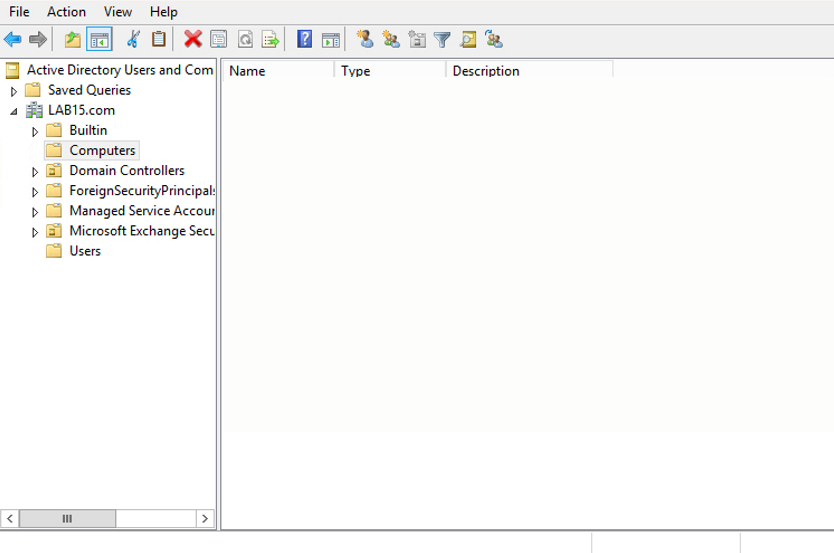
Active Directory Etki Alanı Hizmetleri (AD DS) hizmeti, birincil Active Directory hizmetidir ve Windows Server işletim sistemine dahildir.
Etki alanı denetleyicileri (DC'ler), AD DS'yi yönetmekten sorumlu sunuculardır. Kuruluşların tipik olarak, her biri tüm dizin için etki alanı dizininin bir kopyasını içeren çok sayıda etki alanı denetleyicisi vardır.
Bir etki alanı denetleyicisindeki dizinde yapılan değişiklikler – örneğin bir kullanıcının parolasını değiştirmek veya bir kullanıcıyı silmek hesap – diğer etki alanı denetleyicilerine çoğaltılır ve hepsinin en son sürümlerle güncel olduklarından emin olunur. bilgi.
Active Directory'nin yalnızca şirket içinde barındırılan Microsoft sistemlerinde kullanılabildiğini unutmamak önemlidir. Buluttaki Microsoft ortamları tarafından kullanılan Azure Active Directory, şirket içi karşılığı ile aynı işlevleri yerine getirir.
Active Directory ve Azure Active Directory bağımsız olsalar da, firmanızın hem şirket içi hem de bulut BT sistemleri (hibrit dağıtım) varsa, belirli bir ölçüde birlikte çalışabilirler.
Windows 11 ve 10'da Active Directory Kullanıcılarını ve Bilgisayarlarını nasıl etkinleştirebilirim?
Ek özellikleri indirin
- İlk önce açmanız gerekir Ayarlar uygulama. tuşuna basarak bunu yapabilirsiniz. pencereler + i klavyenizdeki tuşlar, ardından uygulamalar sol menüden, ardından Opsiyonel özellikler.
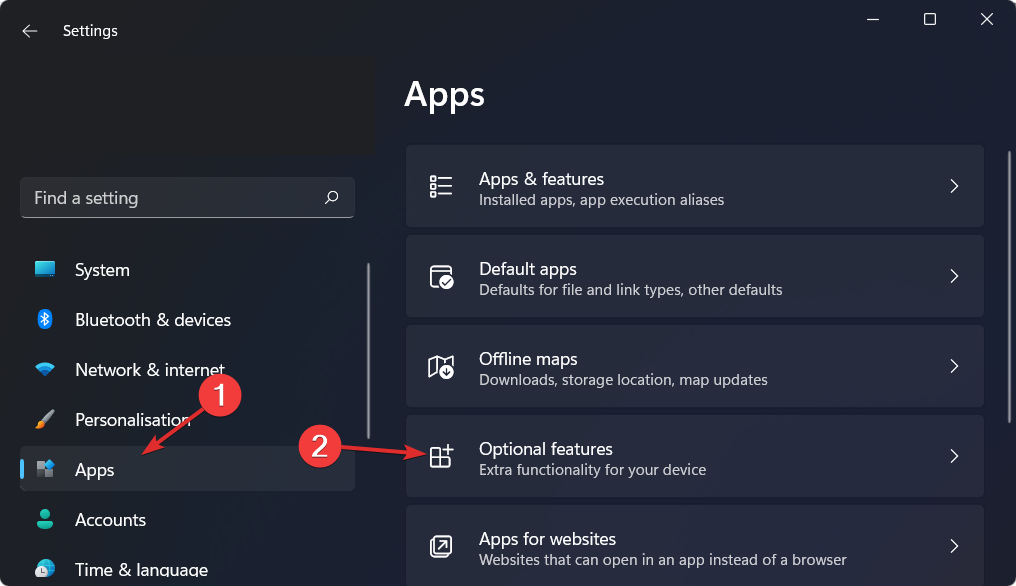
- Şimdi tıklayın Özellikleri görüntüle düğmesine basın ve arayın RSAT: Active Directory Etki Alanı Hizmetleri ve Basit Dizin Hizmetleri Araçları ve tıklayın Sonraki yükleme işlemine devam etmek için.
Active Directory Kullanıcılarını ve Bilgisayarlarını yalnızca Windows 10'da nasıl etkinleştirebilirim?
Her iki işletim sisteminde de Active Directory Kullanıcılarını ve Bilgisayarlarını kurma ve etkinleştirme prosedürü diğeriyle aynıdır. Tek fark, bunun yerine Sonraki düğmesine sahip olacaksınız Düzenlemek buton.
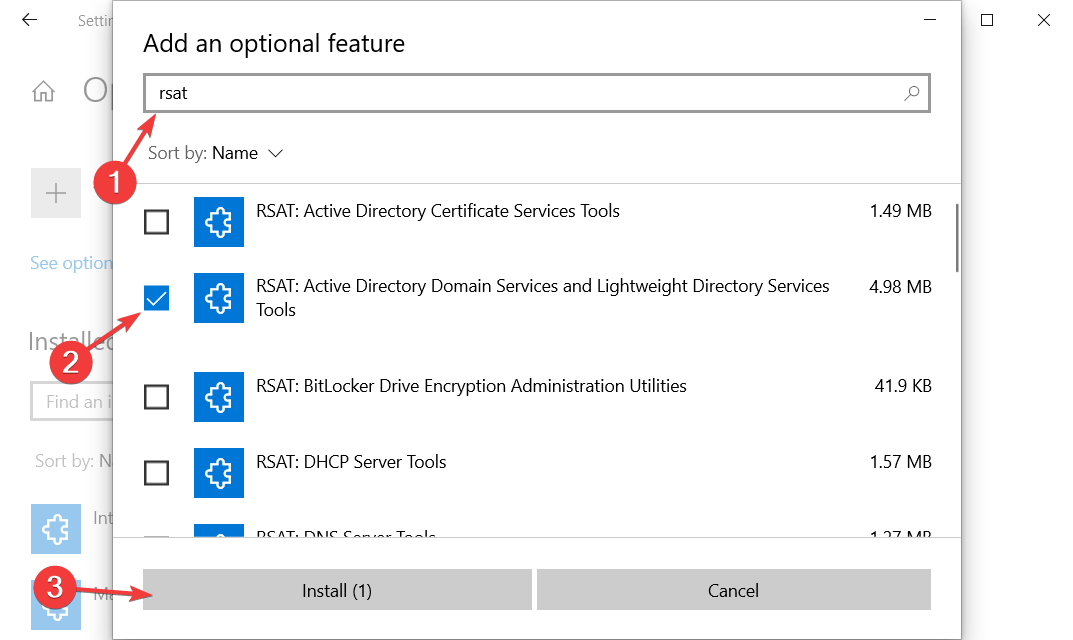
Uzman İpucu: Özellikle bozuk depolar veya eksik Windows dosyaları söz konusu olduğunda, bazı bilgisayar sorunlarının üstesinden gelmek zordur. Bir hatayı düzeltmede sorun yaşıyorsanız, sisteminiz kısmen bozuk olabilir. Makinenizi tarayacak ve hatanın ne olduğunu belirleyecek bir araç olan Restoro'yu yüklemenizi öneririz.
Buraya Tıkla İndirmek ve onarmaya başlamak için.
Sonuç olarak, açabilirsiniz Ayarlar Windows 10'da, ardından şuraya gidin: uygulamalar bunu takiben Opsiyonel özellikler, yukarıda yaptığımız gibi ve adlı aynı paketi kurun: RSAT: Active Directory Etki Alanı Hizmetleri ve Basit Dizin Hizmetleri Araçları.
ADUC, yükleme işlemi tamamlandıktan sonra bilgisayarınıza indirilecek ve yapılandırılacaktır. Tekrar kontrol etmek için, Başlama buton. bu Yönetim araçları klasör, menü çubuğunda yer alacaktır ve şunları içermelidir: aktif Dizin kulanıcıları ve bilgisayarları bilgi.
- Windows 11'de RSAT nasıl kurulur
- Windows 10/11'de RSAT çökmeleri nasıl düzeltilir
- Aktif dizin etki alanı hizmetleri şu anda kullanılamıyor
Active Directory veritabanında neler var?
Bu veritabanı, etki alanında bulunan Active Directory nesneleri hakkında bilgi içerir. Kullanıcılar, bilgisayarlar, programlar, yazıcılar ve paylaşılan klasörler, yaygın olarak görülen AD nesnelerine örnektir.
Bir dizi nesne ek nesneler içerebilir (bu nedenle AD'ye bazı yerlerde hiyerarşik olarak atıfta bulunulur). Bunların organizasyon birimlerine göre sınıflandırılması ve kullanıcıları gruplayarak güvenliğin düzenlenmesi, şirketlerin yönetimi ve güvenliği basitleştirmesinin iki yaygın yoludur.
Bu kuruluş birimleri ve gruplar da dizine kaydedilen nesnelerdir. Nitelikler, nesnelerin özellikleridir. Bazı özellikler hemen fark edilirken, diğerleri daha incedir.
Örneğin, bir kullanıcı nesnesi tipik olarak kişinin adı, parolası, bölümü ve e-posta adresi gibi niteliklerin yanı sıra nitelikleri de içerir. Kullanıcının benzersiz Global Benzersiz Tanımlayıcısı (GUID), Güvenlik Tanımlayıcısı (SID) ve son oturum açma bilgileri gibi genel halka açık olmayan zaman.
Bir veritabanı yapılandırıldığında, veritabanında ne tür bilgilerin depolandığını ve bu bilgilerin nasıl organize edildiğini belirleyen bir tasarım olduğunu gösterir.
Şema, bilgileri düzenlemek için kullanılan bir tasarım türüdür. Şeması, bir ormanda oluşturulabilen her nesne sınıfının resmi tanımlarının yanı sıra her özniteliğin resmi tanımlarını içeren Active Directory örneğinde bir istisna değildir.
Anlamak için önemli olan, Active Directory'nin kimlik doğrulama ve yetkilendirmede oynadığı kritik işlev nedeniyle şemayı dikkatli bir şekilde önceden hazırlamanın kararlı olmasıdır. AD veritabanının şemasını değiştirmek, kuruluşunuz üzerinde önemli bir etkiye sahip olabilir.
Eğer sen bir yönetici bu uygulamayı çalıştırmanızı engelledi Bilgisayarınızdaki hata mesajı, düzeltmek için bağlantılı makaleye bir göz atın.
Kullanıcılar ayrıca bildirdi Windows Server'ı almak çalışmıyor flag verdi ve bizden bazı çözümlerle onlara yardım etmemizi istedi. Endişelenmeyin çünkü burada bağlantılı kapsamlı bir rehber hazırladık.
Diğer bir yaygın sorun ise Windows 11'ler Paylaşılan klasöre erişilemiyor hatası bir yazıyla yanıtladık. Sorun giderme süresinden tasarruf etmek için kontrol ettiğinizden emin olun!
Ve son olarak, Yanıt vermeyen Active Directory Kullanıcıları ve Bilgisayarları hakkındaki yayınımıza göz atın, aynı rahatsızlıkla karşılaşmanız durumunda.
Bu kılavuz yardımcı oldu mu? Aşağıdaki yorumlar bölümünde ve aklınızda başka çözümler olup olmadığını bize bildirin. Okuduğunuz için teşekkürler!
 Hala sorun mu yaşıyorsunuz?Bunları bu araçla düzeltin:
Hala sorun mu yaşıyorsunuz?Bunları bu araçla düzeltin:
- Bu PC Onarım Aracını İndirin TrustPilot.com'da Harika olarak derecelendirildi (indirme bu sayfada başlar).
- Tıklamak Taramayı Başlat PC sorunlarına neden olabilecek Windows sorunlarını bulmak için.
- Tıklamak Hepsini tamir et Patentli Teknolojilerle ilgili sorunları çözmek için (Okuyucularımıza Özel İndirim).
Restoro tarafından indirildi 0 okuyucular bu ay